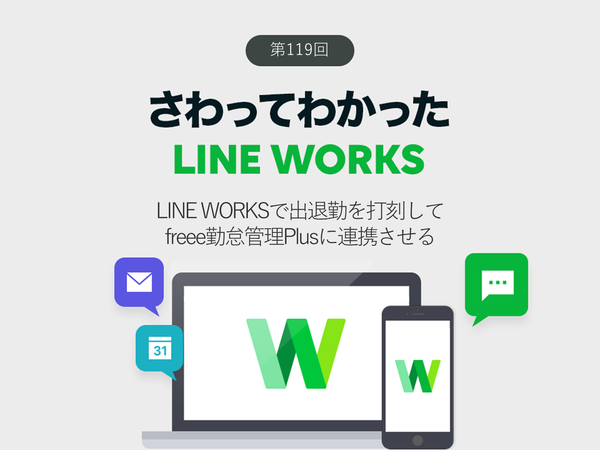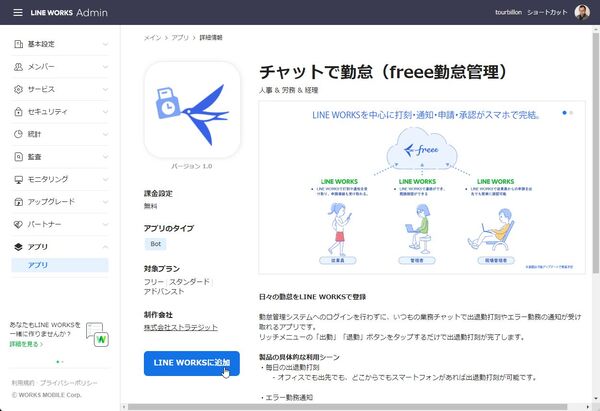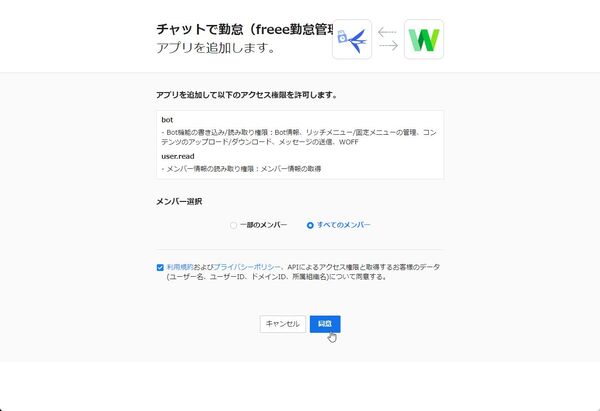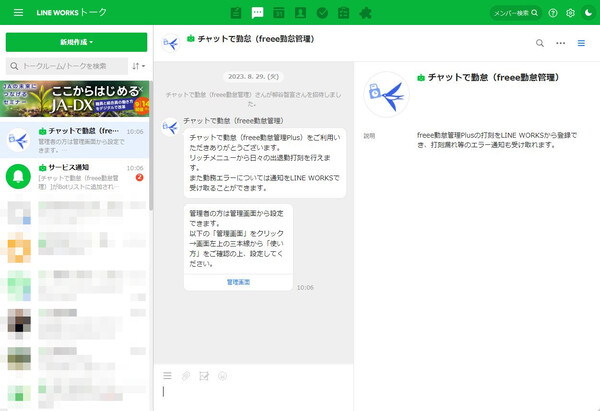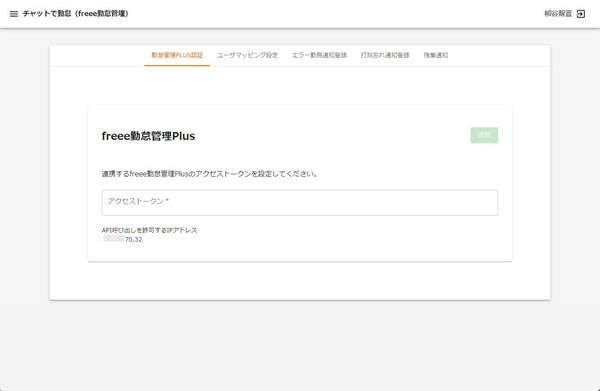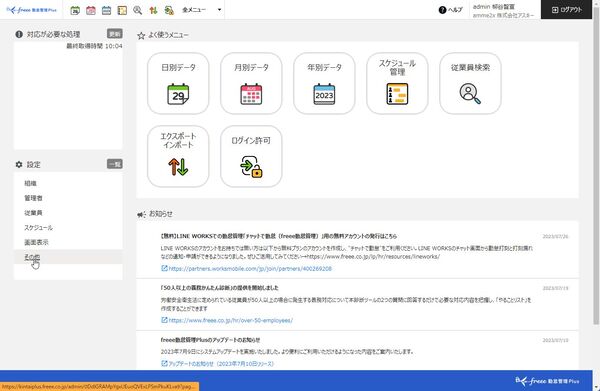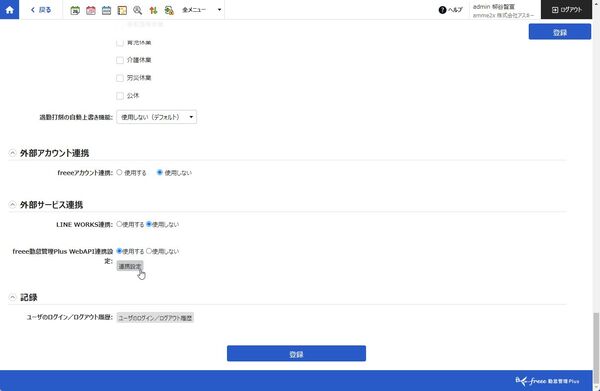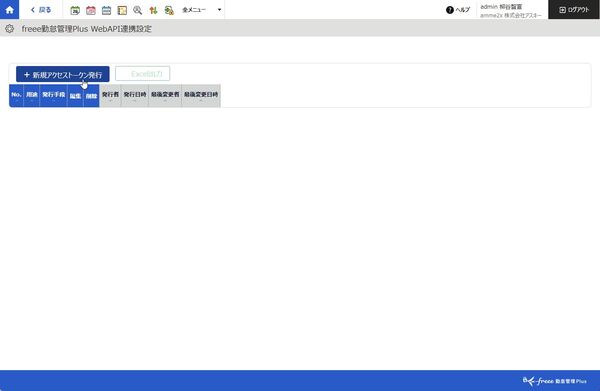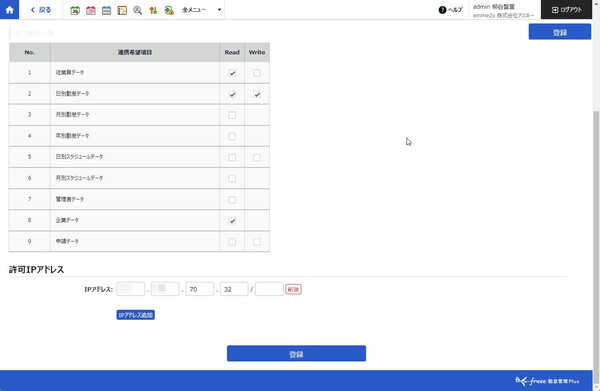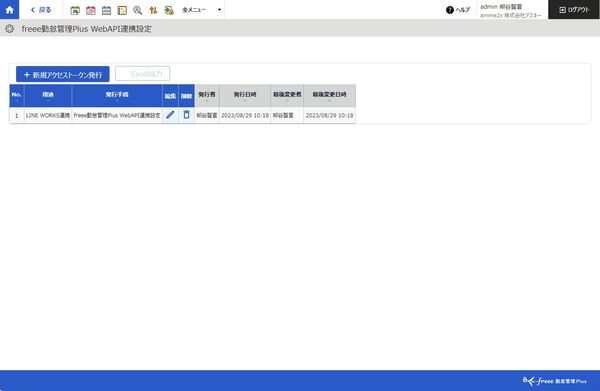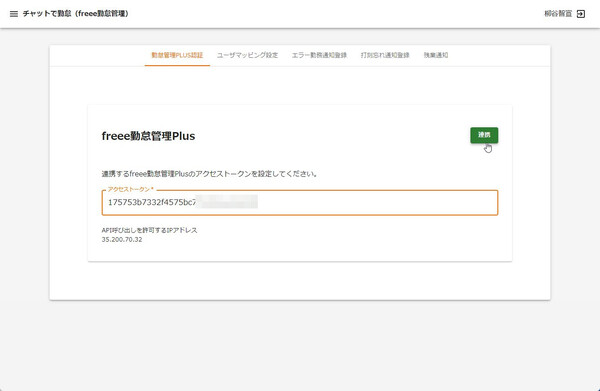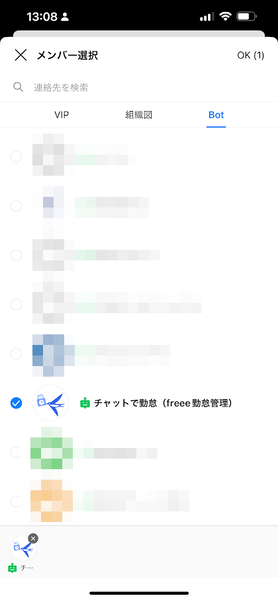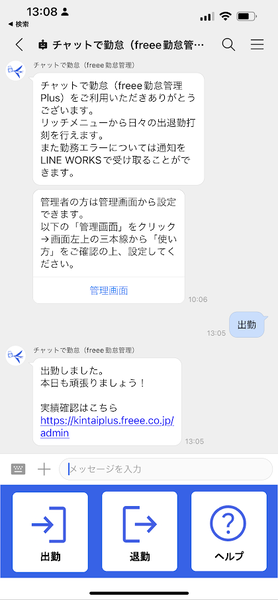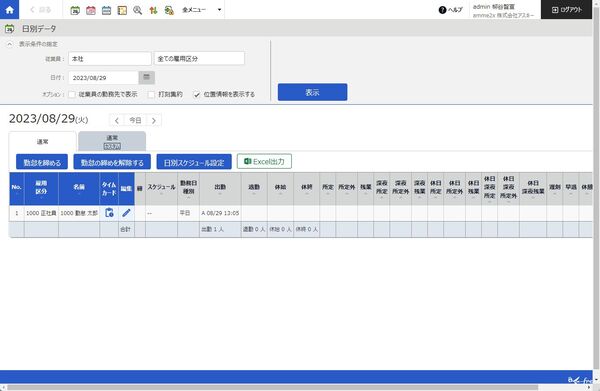仕事で使えるビジネス版LINEである「LINE WORKS」(ワークスモバイルジャパン)の連載では、アカウント作成の基本からビジネスシーンでの活用術、便利なTipsなどを紹介していく予定。第119回は、「freee勤怠管理Plus」とLINE WORKSを連携し、日々の勤怠をLINE WORKSアプリで登録する方法について紹介する。
「freee勤怠管理Plus」の新機能「チャットで勤怠(freee勤怠管理)」
freee勤怠管理Plusは、複雑な就業管理に対応する勤怠管理ソフトで、2021年にリリースされた。コロナ禍でリモートワークに対応しなければならないスモールビジネスや多拠点で細かい権限管理が必要なため、freeeの既存サービスを使えなかった企業向けのプロダクトとなる。単体でも利用できるが、freee人事労務と組み合わせることで、給与や労務、年末調整など、データの一元管理が行なえる。初期費用はなく、1ユーザー月額300円とシンプルな料金体系なのが特徴だ。
LINE WORKSとfreee勤怠管理Plusを連携させることで、PCを使わないノンデスクワーカーでも、現場から出退勤の打刻ができる。外回りをしている営業が直行直帰することも可能。打刻漏れを自動通知する機能があるので、従業員とのコミュニケーションコストも削減できる。もちろん、打刻漏れも大幅に抑えることが可能だ。
freee勤怠管理PlusとLINE WORKSを連携させる「チャットで勤怠(freee勤怠管理)」は7月20日にリリースされたばかりの新機能だ。LINE WORKSのアプリ連携プラットフォーム「アプリディレクトリ」からダウンロードできる。
アプリを追加したら、LINE WORKSにチャットで勤怠(freee勤怠管理)のトークルームができているので、「管理画面」をクリックする。チャットで勤怠(freee勤怠管理)の設定画面が開くので、まずは「API呼び出しを許可するIPアドレス」をメモしよう。
続いて、freee勤怠管理Plusに管理者アカウントでログインし、「設定」の「その他」をクリック。「オプション」を開いて、外部サービス連携の、「freee勤怠管理Plus Web API連携設定」にチェックを入れて「登録」クリックする。すると「連携設定」ボタンが現れるのでクリックする。すぐ上にあるLINE WORKS連携ではないので注意すること。
連携設定画面が開くので、「新規アクセストークン発行」をクリックし、APIの権限を設定する。チェックするのは「従業員データ」の「Read」と「日別勤怠データ」の「Read」「Write」、「企業データ」の「Read」となる。
その下の「許可IPアドレス」には、管理画面で表示されていた「API呼び出しを許可するIPアドレス」を入力する。最後のスラッシュの後のフォームは空のままでOK。入力できたら「登録」をクリックする。
登録が完了したら、「編集」ボタンをクリックし、再度設定画面を開くと、アクセストークンが生成されているのでコピーする。「チャットで勤怠(freee勤怠管理)」の設定画面に戻り、アクセストークンを貼り付けて「連携」をクリックすればいい。
最後に、チャットで勤怠(freee勤怠管理)とLINE WORKSのユーザーをプルダウンメニューから選んでマッピングすれば準備完了だ。
従業員はトークルームの作成時に、「Bot」タブから「チャットで勤怠(freee勤怠管理)」を選ぶだけでOK。もちろん、スマホアプリからでも操作できる。
リッチメニューから出勤をタップすれば「本日もがんばりましょう!」、退勤をタップすれば「本日もお疲れさまでした!」と表示されて、freee勤怠管理Plusに打刻される。freee勤怠管理Plusにはすぐ同期され、管理画面で出退勤時刻を確認できるようになる。ここまでわずか10分程度の設定で打刻まで実施できた。
初期設定が終われば従業員の操作はとても簡単
初期設定はIPアドレスのコピーなど、少々手間はかかるが初回だけで済む。その後は従業員の操作はとても簡単なので、誰でも迷わずに活用できるだろう。
freee勤怠管理PlusとLINE WORKSを導入しているなら、ぜひ連携させて業務効率をアップさせよう。

この連載の記事
-
第157回
sponsored
LINE WORKSに新メンバーを追加する二つの方法 -
第156回
sponsored
もう属人化しない! 窓口ごとに協働できるLINE WORKS「CXトーク」を使ってみた -
第155回
sponsored
使いやすさがさらに向上したメジャーアップデート LINE WORKS v4.2がリリース -
第154回
sponsored
2025年7月末に完全終了する予定のCLOVA Noteβのデータを正式版「LINE WORKS AiNote」に引き継ぐ方法 -
第153回
sponsored
ファイルのリアルタイム共同編集ができる「Drive Plusオプション」が便利 -
第152回
sponsored
スタンプ総選挙 2025の投票受付開始! 5周年記念で岡村優太さんとくまみねさんのイラストが復刻 -
第151回
sponsored
2024年に最も読まれた記事5選! 大注目は今年登場予定の「LINE WORKSラジャー」についての記事! -
第150回
sponsored
災害への備えにLINE WORKS。ためになる3つの活用事例を紹介 -
第149回
sponsored
年明けに増える中途採用者も、「LINE」ライクな「LINE WORKS」なら迷わず使える -
第148回
sponsored
新入社員の入社や人事異動があったら忘れずに! アドレス帳の更新方法をおさらいしよう -
第147回
sponsored
痒い所に手が届く機能を追加! LINE WORKS v4.1 メジャーアップデートリリース - この連載の一覧へ